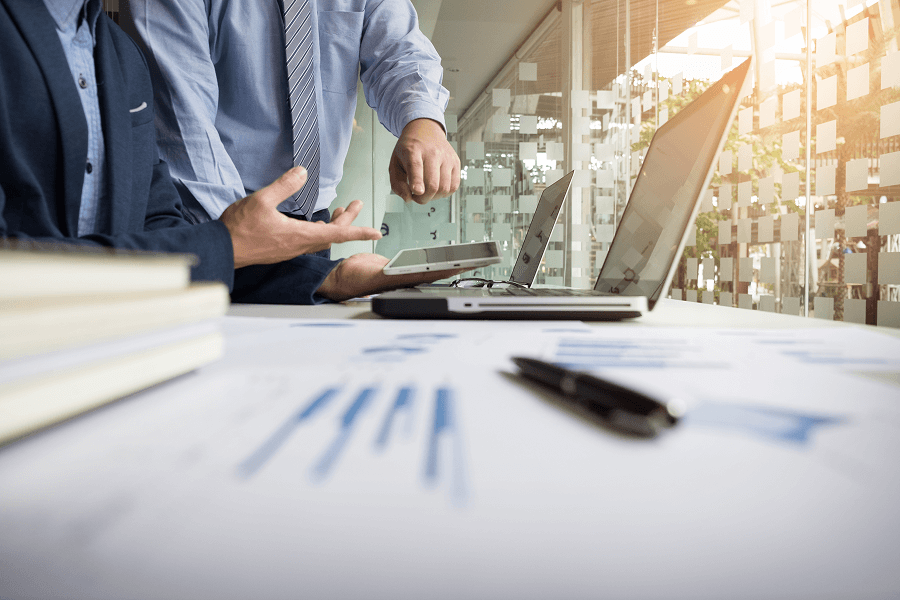Pengaturan data perusahaan di PintarHR merupakan langkah awal yang penting untuk memastikan sistem berjalan sesuai dengan kebutuhan bisnis Anda. Melalui halaman ini, Anda dapat melengkapi dan mengedit informasi perusahaan seperti nama perusahaan, bidang usaha, kontak, alamat, hingga zona waktu operasional. Data perusahaan akan digunakan sebagai dasar dalam pengelolaan absensi, laporan staf, dan fitur-fitur lainnya. Berikut merupakan panduan untuk mengatur data perusahaan:
- Masukkan logo perusahaan jika ada, dengan cara klik tombol Pilih Foto. Logo ini akan ditampilkan di beberapa laporan dan slip gaji untuk sedikit memperjelas identitas perusahaan.
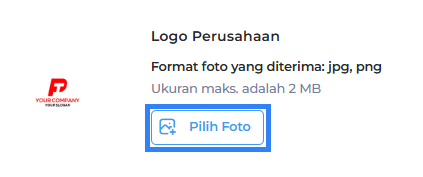
- Lengkapi semua kolom yang ada di bagian Identitas Perusahaan, seperti:
- Nama Perusahaan
Masukkan nama perusahaan sesuai dengan nama resmi perusahaan yang digunakan dalam operasional sehari-hari.
- Bidang Usaha
Pilih bidang usaha yang menggambarkan bisnis perusahaan Anda.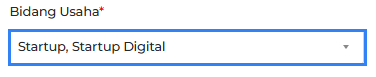
Jika bidang yang Anda cari tidak tersedia dalam daftar, maka pilih opsi Perusahaan Lainnya. Kemudian, lengkapi kolom Bidang Usaha Lainnya.
- Nomor HP Perusahaan
Isi nomor HP perusahaan dengan nomor yang aktif dan dapat dihubungi.
- Email Perusahaan
Masukkan alamat email perusahaan yang valid untuk menerima notifikasi dari sistem dan informasi penting lainnya.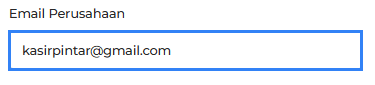
- Total Staff Dimiliki
Pilih jumlah staf yang saat ini bekerja di perusahaan Anda pada kolom Total Staff Dimiliki.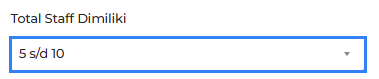
- Motto Perusahaan
Tulis motto perusahaan jika tersedia. Motto ini bersifat opsional, namun bisa mencerminkan nilai atau visi perusahaan dalam tampilan profil.
- Nama Perusahaan
- Selanjutnya, isi kolom yang ada di bagian Alamat Perusahaan, seperti:
- Alamat Lengkap
Isi alamat lengkap perusahaan dengan jelas, mulai dari nama jalan, nomor bangunan, hingga keterangan lain yang relevan agar lokasi perusahaan mudah dikenali.
- Provinsi
Pilih provinsi tempat perusahaan Anda dari daftar yang disediakan oleh sistem.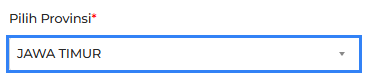
- Kabupaten/Kota
Pilih kabupaten atau kota sesuai dengan alamat perusahaan.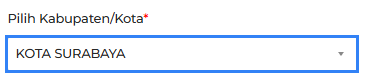
- Latitude/Longitude
1. Klik tombol Atur Lokasi untuk menentukan titik koordinat (latitude dan longitude) perusahaan secara otomatis menggunakan peta.
2. Pilih lokasi perusahaan dengan cara klik ikon Lokasi Sekarang.
3. Sistem akan menampilkan lokasi secara otomatis di peta. Jika lokasi sudah benar dan sesuai, klik titik lokasi berwarna oranye hingga muncul ikon Gedung.
4. Setelah itu, klik tombol Simpan Lokasi.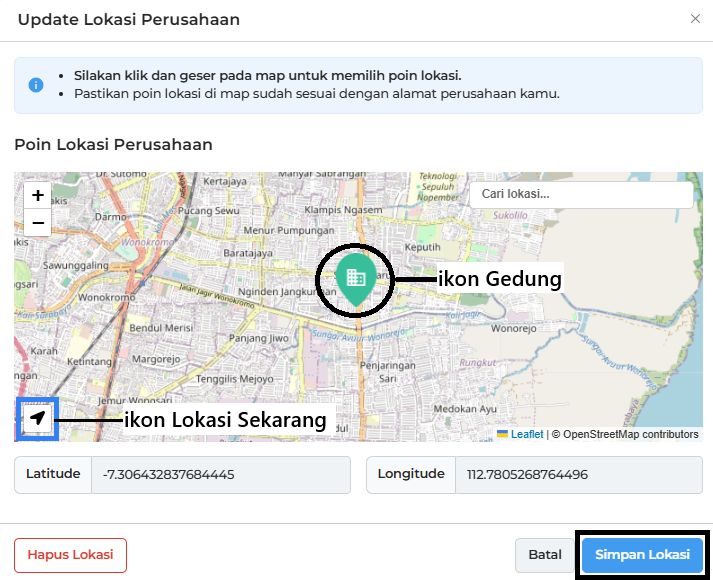
- Kode POS
Masukkan kode pos sesuai dengan alamat lengkap yang sudah Anda isi sebelumnya agar data lebih akurat dan terstruktur.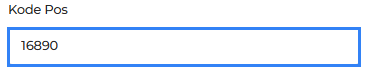
- Alamat Lengkap
- Terakhir, pilih zona waktu yang sesuai dengan wilayah operasional perusahaan. Misalnya, untuk wilayah Indonesia bagian barat, pilih WIB (UTC +7). Hal ini akan digunakan untuk waktu absensi staff dan laporan absensi agar sesuai dengan waktu setempat.
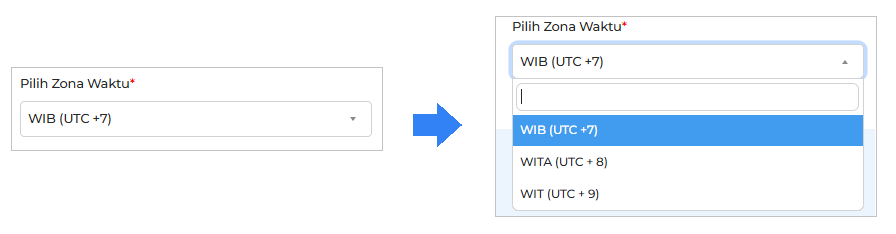
- Apabila semua kolom yang ada di halaman data perusahaan telah diatur dan diperbarui, klik tombol Simpan untk menyimpan pengaturan yang terbaru.